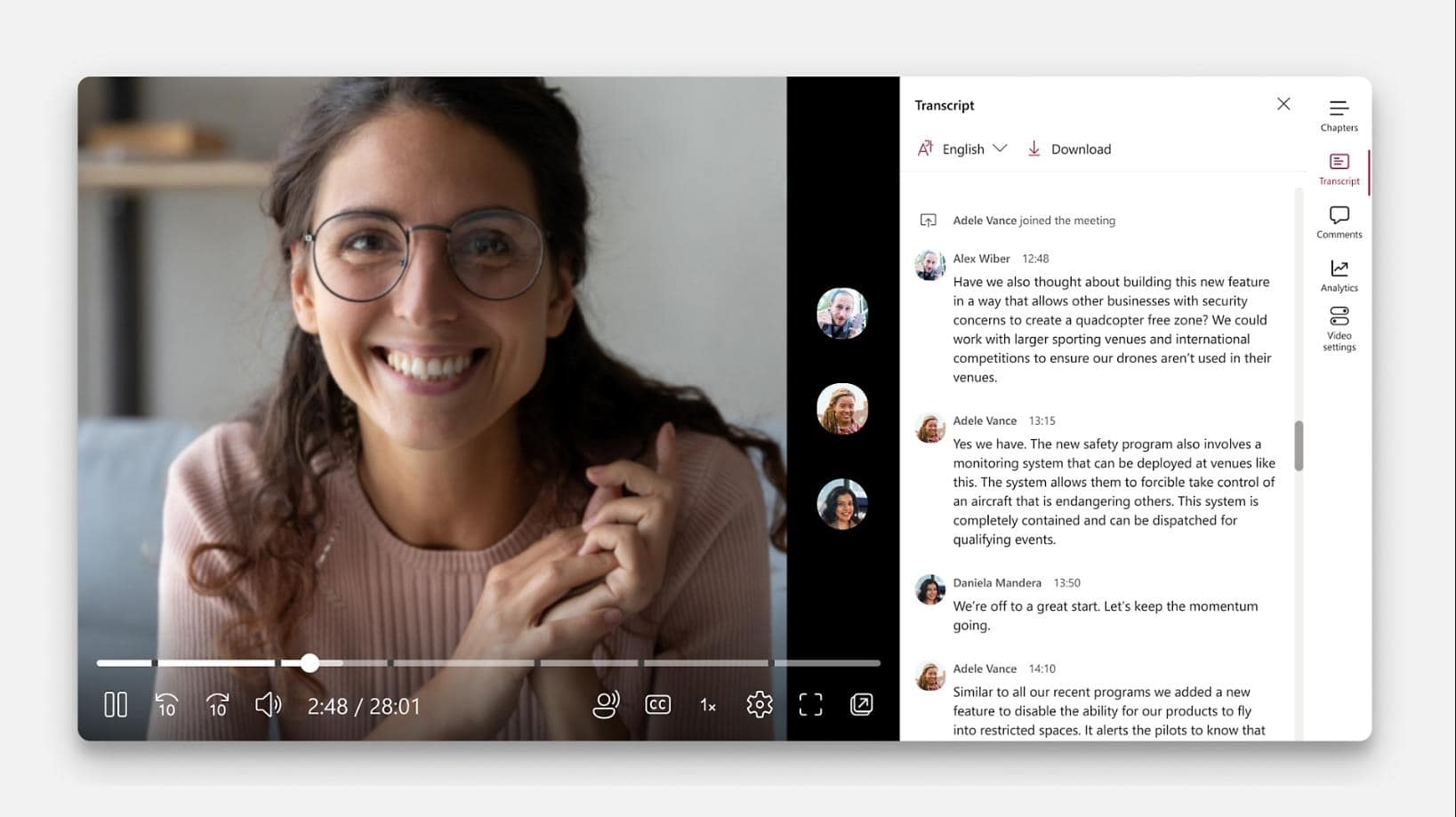Не удается открыть PowerPoint? Причины и как исправить
4 минута. читать
Обновление
Прочтите нашу страницу раскрытия информации, чтобы узнать, как вы можете помочь MSPoweruser поддержать редакционную команду. Читать далее

PowerPoint — чрезвычайно популярное программное обеспечение для презентаций, множество версий которого было выпущено за последние три десятилетия. Поскольку все эти версии работают на разных компьютерах с разными операционными системами, вполне естественно, что PowerPoint сталкивается со своей долей проблем. Одна из этих проблем — когда вы не можете открыть PowerPoint. Это довольно распространенная проблема, но есть несколько вещей, которые вы можете сделать, чтобы ее исправить. Вот что делать, если вы не можете открыть PowerPoint и какие могут быть причины этой проблемы.
Есть несколько исправлений, которые вы можете попробовать, если не можете открыть PowerPoint. Это относительно простые методы, требующие выполнения нескольких шагов, и по крайней мере один из них должен решить проблему за вас.
Метод 1: Используйте Remo Repair PowerPoint
- Загрузить и установить Ремо Ремонт PowerPoint на твоем компьютере.
- После успешной установки запустите его.
- Нажмите на ЛИСТАТЬ СПИСКИ и перейдите в папку, содержащую поврежденный файл PowerPoint.
- Теперь, когда вы выбрали поврежденный файл, нажмите кнопку «Восстановить».
- Подождите, пока Remo Repair PowerPoint найдет и устранит проблемы в выбранном файле. После того, как этот инструмент восстановит ваш файл PPT, вы увидите возможность предварительного просмотра файла.
- Нажмите «Предварительный просмотр файла» и проверьте, правильно ли этот инструмент восстановил ваш файл PPT.
Если вы удовлетворены восстановленным файлом, вы можете приобрести этот Remo Repair PowerPoint, чтобы загрузить файл для дальнейшего использования.
Способ 2: восстановить Microsoft PowerPoint
Возможно, ваша установка Microsoft Office нарушена, из-за чего PowerPoint не открывается. Вы можете попытаться восстановить установку Microsoft Office. Следуйте инструкциям ниже.
- Откройте приложение Панель управления найдя его в поиске Windows.
- Нажмите Программы, А затем нажмите Программы и компоненты.
- Прокрутите и найдите Microsoft Officeи щелкните его правой кнопкой мыши.
- Нажмите Изменитьи нажмите Да в появившемся диалоговом окне подтверждения.
- В зависимости от вашего интернет-соединения выберите Быстрый Ремонт or Онлайн-ремонти нажмите Ремонт.
- Нажмите Ремонт для подтверждения.
Установщику Office потребуется некоторое время, чтобы восстановить установку. После завершения вы можете снова открыть PowerPoint, чтобы проверить, работает ли он. Если этот метод не работает, вы можете переустановить PowerPoint.
- Повторите шаги с 1 по 3 и нажмите Удалить.
- Получить официальный установщик от официальный сайт Microsoft Office. Вы можете пропустить этот шаг, если у вас уже есть компакт-диск или программа установки Microsoft Office.
- Запустите программу установки и снова установите PowerPoint.
Способ 3: обновить Microsoft PowerPoint
Microsoft выпускает частые обновления для PowerPoint, чтобы исправить ошибки и повысить производительность. Таким образом, вы можете попробовать обновить его, если не можете открыть PowerPoint. Обратите внимание, что для этого требуется открыть PowerPoint, поэтому вы можете использовать этот метод, если определенный файл не открывается. Выполните следующие действия:
- Откройте PowerPoint.
- Нажмите Учетная записьили Файл -> Учетная запись, в зависимости от вашей версии.
- Нажмите параметры обновления -> Обновить Сейчас.
PowerPoint проверит наличие обновлений и применит все доступные обновления. Попробуйте открыть PowerPoint после обновления, чтобы проверить, работает ли он должным образом.
Способ 4: отключить надстройки
Иногда надстройки могут вызывать конфликты с программой и препятствовать ее открытию. Чтобы отключить надстройки, выполните следующие действия:
- Закройте все экземпляры PowerPoint.
- Нажмите и удерживайте Ctrl и щелкните/дважды щелкните PowerPoint, чтобы открыть его. Нажмите Да, когда будет предложено.
- Перейдите на Файл -> Опции -> Надстройки.
- Отключите все надстройки, которые могут вызывать проблему.
Почему мой PowerPoint не открывается?
Существует несколько причин, по которым PowerPoint может не открываться. Вот некоторые возможные причины:
- Ваша установка PowerPoint или Office повреждена
- Ваша установка PowerPoint устарела
- Ваша операционная система имеет некоторые проблемы, например. проблемы с реестром
- PowerPoint конфликтует с другой программой
- Ваш компьютер заражен вирусом или вредоносным ПО
- Ваш файл PowerPoint поврежден и нуждается в исправлении
Независимо от проблемы, должна быть возможность снова открыть PowerPoint. Просто убедитесь, что вы определили проблему как можно лучше и примените соответствующее исправление. Вот полное руководство о том, как найти и исправить поврежденные файлы PowerPoint в Windows.